차단된 사이트 우회하여 접속하는 방법(GUI GoodByeDPI)
- 인터넷 IT
- 2022. 12. 17.
인터넷을 이용하다 보면, 특정 사이트에 접속되지 않는 경우가 존재합니다. 이 경우에는, 그 사이트의 폐쇄, 정지, 트래픽 초과가 있으며, 그 사이트가 본인의 접속이나 국가의 접속을 차단하는 경우 또한 존재합니다. 많은 사람이, 차단된 사이트를 우회하여 접속하기 위해, VPN을 이용하고 있는데요, 그렇다면 다른 방법은 없을까요? 다음으로, 차단된 사이트 우회하여 접속하는 방법(GUI GoodByeDPI)에 대해 알아보도록 하겠습니다.
윈도우 10 최근에 사용한 파일 숨기는 방법
안녕하세요 글돌이입니다. 21세기는 바야흐로 IT기술을 비롯한 PC, 모바일 등의 전자기기 발전이 눈부시게 이루어졌습니다. 20세기에 발명된 컴퓨터는 아주 커다랗고 처리 속도 또한 느렸다면, 21
vsmsir.tistory.com
크롬 속도 느려짐 해결 방법
안녕하세요 글돌이입니다. 인터넷이 발전하기 이전에는, 특정 정보나 지식 등을 알아내기 위해, 신문과 책을 보거나 직접 전문가를 찾아가 자문하는 등의 행동을 했습니다. 하지만 IT 기술이 발
vsmsir.tistory.com
크롬 재부팅할때 쿠키 삭제되게 하는 방법은?
안녕하세요 글돌이입니다. 최근 개인정보 유출로 인해 피해를 보는 경우가 늘어나고 있습니다. 이러한 피해는 개인뿐 아니라, 기업, 국가 간에서도 발생하고 있으며, 매년 엄청난 피해 금액이
vsmsir.tistory.com
자세히 알아보기
[1] 차단된 특정 사이트를 IP 우회하여 접속하기 위해서는, 다양한 절차가 필요합니다.
[2] 만일, 간단하게 차단된 특정 사이트를 접속하시려면, 아래를 참고해보시기 바랍니다.
차단된 사이트

✓ 만일, 국가 IP를 차단해두거나, 특정 개인의 IP를 차단해둔 경우, 위와 같이 사이트의 접속을 하실 수 없습니다.

✓ 이 경우, VPN이라는 기능을 이용하면 되지만, VPN 이용 시 인터넷 속도가 매우 느려진다는 단점이 존재합니다.
사이트 우회 방법
✓ 사이트 우회 방법은 다양합니다. 우선 가장 보편적으로 사용되는 방법이, VPN을 이용하는 것입니다.
✓ 하지만 VPN 무료 버전 이용 시, 유료 버전에 비해 인터넷 속도가 매우 느려진다는 단점이 있습니다.
✓ 만일, 인터넷 속도 저하 없이, 사이트를 우회하기 위해서는, HTTPS 차단을 우회하는 프로그램 설치가 권장됩니다.
GUI GoodByeDPI 설치
✓ 이러한 HTTPS 차단 우회 프로그램은 여러 가지이지만, GUI GoodByeDPI 프로그램이 가장 보편적으로 사용되고 있습니다.
Releases · ValdikSS/GoodbyeDPI
GoodbyeDPI — Deep Packet Inspection circumvention utility (for Windows) - ValdikSS/GoodbyeDPI
github.com
✓ 이 프로그램을 설치하기 위해서는, 프로그램의 깃허브 공식 사이트에 접속해주셔야 합니다. 위를 통해 들어오실 수 있습니다.

✓ 위 사이트에 접속하시게 되면, 가장 최근 프로그램을 설치할 수 있는 화면이 나타납니다. 여기서 아래 압축파일을 설치해줍니다.

✓ 압축 파일의 압축을 풀게 되면, 다양한 프로그램이 나타나며, 여기서 중간에 보이시는 응용 프로그램을 실행해줍니다.
GUI GoodByeDPI 설정

✓ GUI GoodByeDPI를 실행하게 되면, 다양한 설정을 하실 수 있습니다. 우선, 인자 목록을 눌러줍니다.

✓ 인자 목록은 위와 같이 총 5개로 구성되어있지만, 추천 항목을 유지해두는 것이 좋습니다.

✓ 그런 다음, 상단의 설정을 눌러주신 뒤, 인자 설정을 해보도록 하겠습니다. 커스텀 인자 사용을 눌러보았습니다.

✓ 커스텀 인자 사용을 눌러주시게 되면, 다양한 인자를 설정할 수 있지만, 전문가가 아닌 이상, 넘어가는 것이 좋습니다.


✓ 마찬가지로, 인자 2를 눌러보아도, 어려운 문구가 나타나게 됩니다. 마지막으로, 간편 설정을 눌러주시게 되면, 다양한 설정을 하실 수 있습니다.


✓ 소프트웨어 설정을 눌러보았습니다. 여기서는 알림과 부팅 시 시작, 자동시작 스케줄 등 다양한 설정을 하실 수 있습니다.
GUI GoodByeDPI 시작
✓ 이러한 설정을 모두 마치신 뒤, 이제 이 프로그램을 시작해보도록 하겠습니다.
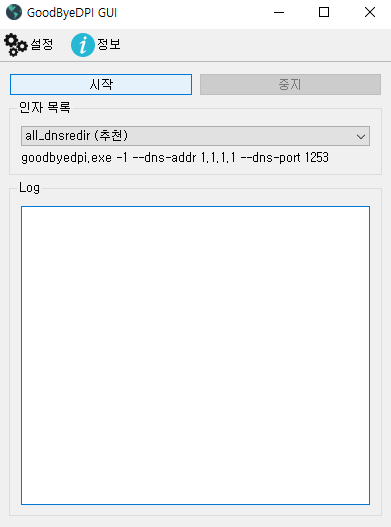
✓ 상단에 보이시는, 시작 버튼을 눌러, HTTPS 차단 우회를 진행해보도록 하겠습니다.
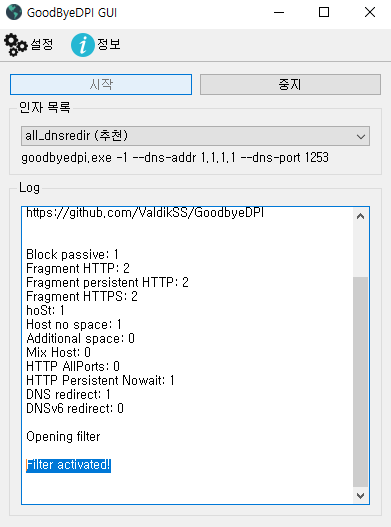
✓ 그러면 아래 로그 화면에, 다양한 명령어가 나타나게 됩니다. 제일 아래 필터 활성화됨이라는 문구가 나타나면, 성공입니다.

✓ 위 문구가 나타났다면, 이제 차단된 웹사이트에 다시 방문해보시기 바랍니다.
마치며
아래 인터넷 관련 다른 포스팅도 참고해보시기 바랍니다.
구글 드라이브 다운로드 링크 공유 방법과 액세스 권한 필요 해결 방법
안녕하세요 글돌이입니다. 세상에는 다양한 파일 공유 방식이 존재합니다. 인터넷 기술이 크게 발전하지 않은 시절에는, CD나 플로피 디스켓을 통해 상대방에게 파일을 공유했으나, 이 방식은
vsmsir.tistory.com
네이버TV 영상 저장 방법
안녕하세요 글돌이입니다. 사람들은 언제나 새로운 자극을 추구합니다. 주변 사람들의 일상 사진이나 동물들의 사진, 풍경 사진 등이 그 자극이 될 수 있고, 뮤지컬 배우들의 연극이나 가수들의
vsmsir.tistory.com
토렌트 다운로드 속도 느릴때 해결 방법은?
안녕하세요 글돌이입니다. 세상에는 다양한 파일 공유 방법이 존재합니다. 인터넷이 크게 발전하지 않았을 때에는 CD에 파일을 굽거나, 플로피 디스크에 파일을 담아서 공유하곤 했지만, 작업을
vsmsir.tistory.com
'인터넷 IT' 카테고리의 다른 글
| 텔레그램 동영상 다운로드 속도 느림 해결 방법 (0) | 2023.07.27 |
|---|---|
| 라벨 스티커 테스트 전편 하는 방법(일반, 연애, 우정편) (0) | 2023.04.16 |
| 네이버 회원가입 인증번호 안올때 해결 방법 (0) | 2022.11.20 |
| 1분만에 멜론 탈퇴하는 방법은? (0) | 2022.10.09 |
| 크롬 재부팅할때 쿠키 삭제되게 하는 방법은? (0) | 2022.09.29 |